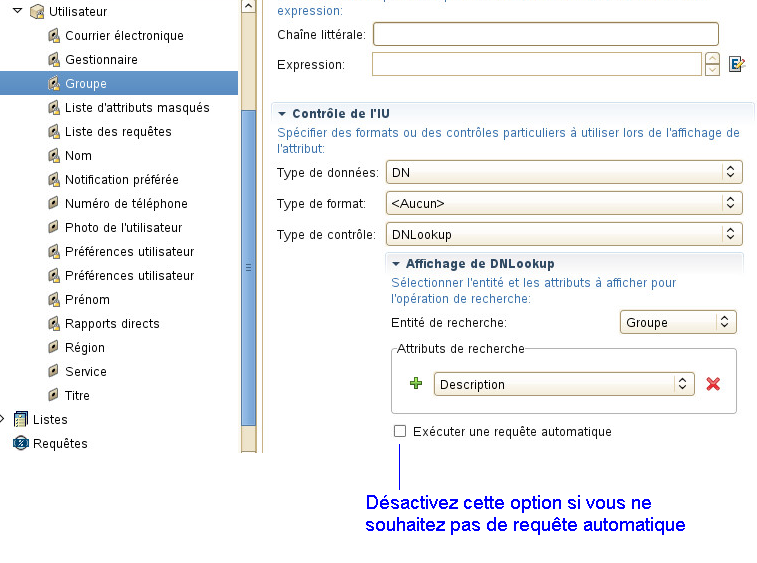14.8 Fin de la migration d'Identity Applications
Après la mise à niveau ou la migration d'Identity Applications, terminez le processus de migration.
14.8.1 Préparation d'une base de données Oracle pour le fichier SQL
Pendant du processus d'installation, il se peut que vous ayez choisi d'écrire un fichier SQL pour mettre à jour la base de données d'Identity Applications. Si votre base de données s'exécute sur une plate-forme Oracle, vous devez effectuer quelques opérations avant de pouvoir exécuter le fichier SQL.
-
Dans la base de données, exécutez la commande suivante pour traiter les instructions SQL :
ALTER TABLE DATABASECHANGELOG ADD ORDEREXECUTED INT; UPDATE DATABASECHANGELOG SET ORDEREXECUTED = -1; ALTER TABLE DATABASECHANGELOG MODIFY ORDEREXECUTED INT NOT NULL; ALTER TABLE DATABASECHANGELOG ADD EXECTYPE VARCHAR(10); UPDATE DATABASECHANGELOG SET EXECTYPE = 'EXECUTED'; ALTER TABLE DATABASECHANGELOG MODIFY EXECTYPE VARCHAR(10) NOT NULL;
-
Exécutez la commande updateSQL suivante :
C:\NetIQ\idm\jre\bin\java -Xms256m -Xmx256m -Dwar.context.name=IDMProv - Ddriver.dn="cn=User Application Driver,cn=driverset1,o=system" - Duser.container="o=data" -jar C:\NetIQ\idm\jre\liquibase.jar -- databaseClass=liquibase.database.core.PostgresDatabase -- driver=org.postgresql.Driver -- classpath=C:\NetIQ\idm\apps\postgresql\postgresql-9.4.1212jdbc42.jar C:\NetIQ\idm\apps\UserApplication\IDMProv.war -- changeLogFile=DatabaseChangeLog.xml --url="jdbc:postgresql://localhost:5432/ idmuserappdb" --contexts="prov,newdb" --logLevel=info -- logFile=C:\NetIQ\idm\apps\UserApplication\db.out --username=******** -- password=******** update
-
Dans un éditeur de texte, ouvrez le fichier SQL qui se trouve par défaut dans le répertoire <chemin_installation>userapp\sql.
-
Insérez une barre oblique (/) après la définition de la fonction CONCAT_BLOB. Exemple :
-- Changeset icfg-data-load.xml::700::IDMRBPM CREATE OR REPLACE FUNCTION CONCAT_BLOB(A IN BLOB, B IN BLOB) RETURN BLOB AS C BLOB; BEGIN DBMS_LOB.CREATETEMPORARY(C, TRUE); DBMS_LOB.APPEND(C, A); DBMS_LOB.APPEND(C, B); RETURN c; END; / -
Exécutez le fichier SQL.
Pour plus d'informations sur l'exécution du fichier SQL, reportez-vous à la section Création manuelle du schéma de base de données.
REMARQUE :n'utilisez pas SQL*Plus pour exécuter le fichier SQL. La longueur des lignes du fichier dépasse 4 000 caractères.
14.8.2 Vidage du cache du navigateur
Avant de vous connecter à Identity Applications, vous devez vider le cache du navigateur. Si vous ne videz pas le cache, vous risquez de rencontrer des erreurs d'exécution.
14.8.3 Mise à jour du paramètre Timeout maximum pour SharedPagePortlet
Si vous avez personnalisé l'un des paramètres ou l'une des préférences par défaut de SharedPagePortlet, il a été enregistré dans votre base de données et ce paramètre est écrasé. Par conséquent, l'accès à l'onglet Self-service d'identité ne permet pas toujours de mettre en surbrillance la page partagée correcte. Pour vous assurer que vous n'avez pas ce problème, procédez comme suit :
-
Connectez-vous en tant qu'administrateur de l'application utilisateur.
-
Accédez à Administration > Administration des portlets.
-
Développez Navigation dans les pages partagées.
-
Dans l'arborescence de portlets à gauche, cliquez sur Navigation dans les pages partagées.
-
À droite de la page, cliquez sur Paramètres.
-
Assurez-vous que Timeout maximum soit défini sur 0.
-
Cliquez sur Enregistrer les paramètres.
14.8.4 Désactivation du paramètre de requête automatique pour les groupes
Par défaut, Affichage de DNLookup est activé pour l'entité Groupe dans la couche d'abstraction d'annuaire. Cela signifie que chaque fois que le sélecteur d'objet est ouvert pour une affectation de groupe, tous les groupes s'affichent par défaut sans qu'il ne soit nécessaire de les rechercher. Vous devez modifier ce paramètre, étant donné que la fenêtre de recherche de groupes doit s'afficher sans résultats tant que l'utilisateur n'a pas fourni d'entrée pour la recherche.
Pour modifier ce paramètre dans Designer, désélectionnez Exécuter une requête automatique, comme illustré ci-dessous :